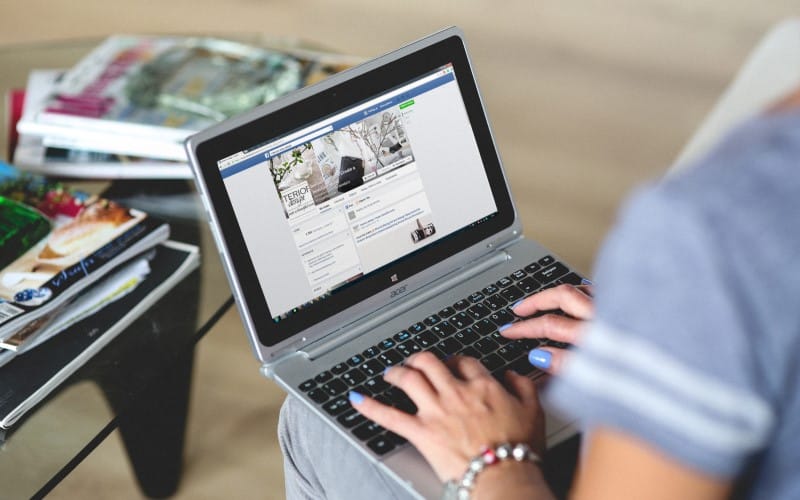
Å ta avgjørelsen å forlate Facebook kan være vanskelig. Kanskje du er lei av å være på sosiale medier, bekymret for personvernet ditt, eller tenke på å bytte til et alternativ til Facebook. Hvis du har valgt å deaktivere kontoen din, og senere innsett at du hadde gjort en feil og ønsket å få tilbake kontoen din, kan det være forvirrende å finne ut om og hvordan du kan aktivere Facebook på nytt. Heldigvis er vi her for å fjerne det for deg. Her er hva vi skal dekke i opplæringen:
- Kan du aktivere en Facebook-konto på nytt?
- Hvordan aktivere en deaktivert Facebook-konto på nytt
- Hvordan å gjenopprette en Facebook-konto når du glemmer passordet ditt
- Tips for å gjøre det lettere å komme tilbake på Facebook
Vil du komme i gang med å lære om gjenoppretting av Facebook-konto? La oss begynne med å snakke om hvorvidt du kan aktivere en Facebook-konto igjen etter at du har slettet den.
Kan du aktivere en Facebook-konto på nytt?
Ja, du kan aktivere Facebook-kontoen din på nytt. hvis du har deaktivert det de siste 14 dagene. Kontoen din kan ikke gjenopprettes hvis du deaktiverte den for mer enn 14 dager siden, da den allerede har blitt slettet permanent. Hvis du fremdeles er innenfor 14-dagersperioden etter deaktivering, kan den aktiveres på nytt.

Hvis du har glemt det passordet ditt og ønsker å komme tilbake til kontoen din, kan du gjenopprette kontoen din så lenge du fremdeles har tilgang til e-postadressen som er knyttet til kontoen. Dette gjelder uansett hvor gammel kontoen er, så lenge du ikke har slettet kontoen.
Nå som vi vet at det er mulig å gjøre det, skal vi vise deg hvordan du reaktiverer Facebook hvis du har deaktivert kontoen din i neste avsnitt.
Slik aktiverer du en deaktivert Facebook-konto på nytt
1. Åpne favorittnettleseren din og gå til Facebook.com.
For å starte, åpne hvilken nettleser du foretrekker å bruke, og skriv inn Facebook.com i adressefeltet.

2. Logg på kontoen din med samme e-postadresse og passord som før du deaktiverte Facebook.
Som du vanligvis gjør, skriv inn e-postadressen eller telefonnummeret ditt og passordet ditt for å logge på kontoen din. Hvis kontoen din fremdeles er innen tidsperioden som skal aktiveres på nytt, vil pålogging som normalt automatisk aktivere Facebook-kontoen din på nytt.

3. Bruk Facebook-kontoen din på samme måte som du kunne før deaktivering.
Nå kan du bruke nettstedet akkurat som du gjorde før du deaktiverte kontoen. Profilen din, innleggene, bildene, vennene dine og informasjonen din vil se ut som den gjorde før deaktivering. Dette gjør det enkelt for deg å gå tilbake til Facebook, ettersom du ikke trenger å bekymre deg for å sette opp profilen din som om den var ny.

4. Gjør eventuelle nødvendige endringer i Facebook-kontoinnstillingene.
Når du deaktiverte kontoen din, kan det ha vært en grunn til det. Hvis du er bekymret for personvern, sikkerhet eller andre bekymringer, anbefaler vi at du endrer kontoinnstillingene dine slik at de stemmer overens med dine personlige preferanser.

Disse fire trinnene er alt som trengs for å aktivere en deaktivert Facebook-konto på nytt. Hvis du ønsker å finne gamle kontoer eller lurer på, «hvordan kan jeg få tilbake den gamle Facebook-kontoen min?» Fortsett å lese. Vi viser deg hvordan du gjenoppretter en Facebook-konto neste.
Hvordan gjenopprette en Facebook-konto når du glemmer passordet ditt
1. Gå til Facebook.com og prøv å logge på kontoen din.
Som du vanligvis ville gjort når du prøver å bruke Facebook, åpner du nettstedet og skriver inn e-postadressen din og hva du tror passordet ditt kan være. Prøv dette noen få ganger og se om du kan komme inn på kontoen din. Hvis du ikke har hell til å logge på, får du en melding om kontogjenoppretting. Klikk på Gjenopprett kontoen din.

2. Klikk på Fortsett for å få en kontogjenopprettingskode sendt til e-postadressen din.
På skjermen din nå, bør du se en melding som gir deg muligheten til å sende en bekreftelseskode til e-postadressen din, slik at du kan gjenopprette kontoen din. Hvis du fortsatt har tilgang til kontoen som er oppført under «Send kode via e-post», klikker du på Fortsett for å få tilsendt en kode.

Hvis du ikke lenger har tilgang til den e-postadressen, klikker du Ikke lenger har tilgang til disse for å se hvilke andre alternativer Facebook kan tilby deg for metoder for å bekrefte kontoen din.

3. Sjekk innboksen din for koden, og skriv den inn på Facebook.
Etter noen minutter, logg på e-postkontoen din og se om du har mottatt meldinger fra Facebook.Sørg også for å sjekke søppel- / søppelpostmappene dine, hvis e-posten feilaktig ble filtrert ut av hovedinnboksen din. Når du finner meldingen i innboksen din, åpner du den og noterer deg koden. Bytt deretter tilbake til Facebook, klikk i boksen «Angi kode» og skriv koden i. Klikk deretter på Fortsett.
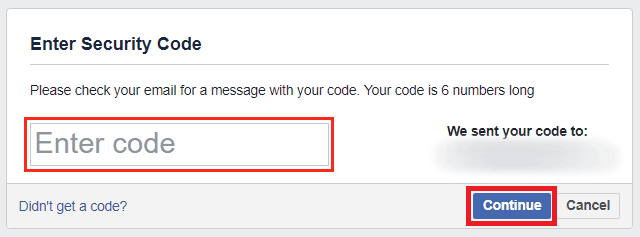
4. Skriv inn et nytt passord for kontoen din.
Nå som du har bekreftet kontogjenoppretting med den sekssifrede koden du fikk tilsendt, kan du skrive inn det du vil at det nye passordet ditt skal være.

5. Logg av andre enheter.
For å sikre at kontoen din er sikker , Facebook vil gi deg muligheten til automatisk å logge ut kontoen din fra andre enheter som kan være pålogget. Dette vil sikre at hvis noen hacket kontoen din, vil de ikke lenger kunne bruke den. Hvis du vil for å dra nytte av denne sikkerhetsfunksjonen, velg Logg av andre enheter, og klikk deretter Fortsett.

6. Gå tilbake til ved hjelp av Facebook.
Nå kan du komme tilbake til å bruke kontoen din, men du pleier å gjøre. Profilen din, vennelistene og all din p osts bør fortsatt være intakt. Hvis du har problemer, kan du kontakte Facebook kundestøtte.

Det er alt du trenger å gjøre for å komme tilbake på Facebook. Vi håper opplæringen vår var nyttig for deg! Nå som vi har hjulpet deg, har vi noen tips du kanskje vil vurdere, slik at du kan hjelpe deg selv i fremtiden. Her er noen ting vi anbefaler å gjøre for å gjøre det lettere for deg å komme tilbake på kontoen din hvis du noen gang trenger å gjenopprette eller aktivere Facebook-kontoen din igjen senere.
Tips for å gjøre det lettere å komme tilbake på Facebook
1. Hold oversikt over påloggingsinformasjonen din et sted slik at du ikke glemmer dem.
Det er alltid en god ide å komme med nye, unike passord for hver konto du har på hvert nettsted du bruker for å gjøre det vanskeligere for noen å hacke inn på kontoene dine. Hvis du synes det er vanskelig å huske alle passordene og kodene du bruker for forskjellige kontoer, kan det være lurt å vurdere å bruke en passordbehandling, eller holde en fysisk liste over alle passordene du har for kontoer du har registrert deg for. Ta en titt på passordkurset vårt for å lære mer om å opprette og beholde passord med høy sikkerhet.
2. Endre personverninnstillingene dine i stedet for å deaktivere.
Hvis du vurderer å deaktivere kontoen din bare fordi du er bekymret for at noen får din personlige informasjon, anbefaler vi at du gjør endringer i Facebook-kontoinnstillingene dine i stedet for å deaktivere. kontoen din. Facebook gir mange alternativer når det gjelder hvor mye du har det bra med å dele på profilen din, så du trenger bare å dele så mye som du er komfortabel med.
3. Merk av fristen for å aktivere kontoen din på kalenderen.
For å være sikker på at du ikke går glipp av fristen, vil du ikke lenger kunne aktivere kontoen din igjen ved å notere kalenderen eller i mobiltelefonen din for å minne deg selv på at kontoen din blir slettet permanent 14 dager etter deaktivering.
4. Fortell Facebook hvilke venner du stoler på for å hjelpe deg med å komme inn på kontoen din hvis du blir utestengt.
Hvis kontoen din på en eller annen måte ender opp med å bli hacket, til tross for at du prøver å holde kontoen din sikker, kan du sette opp en funksjon der vennene du stoler mest på, kan hjelpe deg med å få tilbake kontoen din i tilfelle du noen gang mister tilgangen til den.
For å angi dine pålitelige kontakter, gå først til Facebook-innstillingene. Klikk på nedoverpilen øverst til høyre, og velg deretter Innstillinger fra menyen.
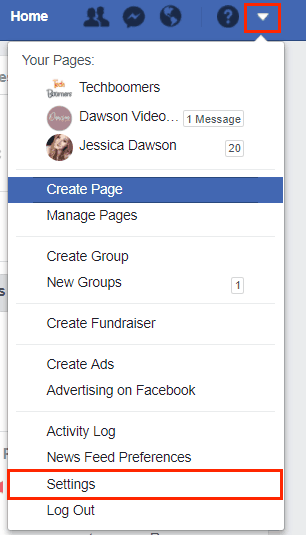
Velg deretter Sikkerhet og pålogging fra kategorier på venstre side.

Under delen «Konfigurere ekstra sikkerhet» ser du et alternativ merket » Velg 3 til 5 venner du vil kontakte hvis du blir sperret ute. ” Klikk på Rediger ved siden av denne innstillingen.

Nå klikker du på Velg venner.

Skriv inn navnene på vennene du stoler på for å hjelpe deg med å få tilbake kontoen din; Klikk på hver for å velge dem fra listen over forslag som vises. Når du er ferdig med å velge venner, klikker du på Bekreft.

Nå har vennene du har valgt myndighet til å hjelpe du kommer tilbake til Facebook-kontoen din hvis og når du blir låst ut av kontoen din senere. Dette var en flott sikkerhetsfunksjon for Facebook å opprette!